- Հեղինակ Jason Gerald [email protected].
- Public 2024-01-19 22:12.
- Վերջին փոփոխված 2025-01-23 12:20.
Այս wikiHow- ը սովորեցնում է ձեզ, թե ինչպես գրանցել DLL ֆայլ, որը ֆայլից դեպի Windows գրանցամատյան ճանապարհ է ստեղծում: DLL ֆայլի գրանցումը կարող է լուծել որոշ ծրագրերի գործարկման խնդիրները: Այնուամենայնիվ, DLL ֆայլերի մեծ մասը չի աջակցում գրանցումը կամ արդեն գրանցված են: Նկատի ունեցեք, որ դուք չեք կարող գրանցել Windows համակարգչի ներկառուցված DLL ֆայլերը, քանի որ դրանք կարևոր են Windows- ի աշխատանքի համար: Բացի այդ, Windows- ի թարմացումները կարող են նաև վերանորոգել հնացած կամ անսարք DLL ֆայլերը:
Քայլ
Մեթոդ 1 -ից 2 -ը. Մեկ DLL ֆայլի գրանցում
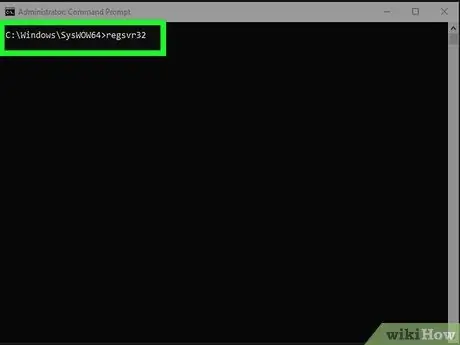
Քայլ 1. Հասկացեք, թե ինչպես է աշխատում այս մեթոդը:
Դուք կարող եք օգտագործել «regsvr» հրամանի և DLL ֆայլի անվան համադրությունը ՝ ֆայլը գրանցելու համար, եթե ֆայլը աջակցում է «Գրանցել սերվեր» արտահանման հրամանը: Այս ընթացակարգը ճանապարհ է ստեղծում Windows գրանցամատյանից դեպի DLL ֆայլ, որպեսզի օպերացիոն համակարգի գործընթացները կարողանան ավելի հեշտ գտնել և օգտագործել DLL ֆայլը:
Սովորաբար, դուք պետք է հետևեք այս մեթոդին `երրորդ կողմի ծրագրերից DLL ֆայլեր գրանցելու համար, որոնք պետք է ուղղակիորեն զուգակցվեն համակարգի մակարդակի աղբյուրների հետ (օրինակ ՝ Հրամանի տող):
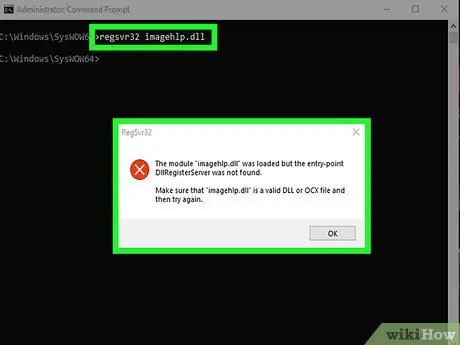
Քայլ 2. Բացահայտեք «մուտքի կետ» սխալի հաղորդագրության իմաստը կամ նպատակը:
Եթե այն արդեն գրանցված է, DLL ֆայլը չի աջակցում «Գրանցել սերվեր» արտահանման հրամանը, կամ ծածկագիրը թույլ չի տալիս ֆայլին միանալ Windows գրանցամատյանին: Դուք կստանաք սխալի հաղորդագրություն «Մոդուլը [DLL ֆայլի անունը] բեռնված է, բայց մուտքի կետը DllRegisterServer չի գտնվել»: Եթե նման հաղորդագրություն հայտնվի, DLL ֆայլը չի կարող գրանցվել:
«Մուտքի կետ» սխալի հաղորդագրությունն ինքնին իրականում խնդիր չէ, այլ հաստատման ձև, քանի որ երբ հաղորդագրությունը հայտնվում է, ձեր ունեցած DLL ֆայլը գրանցման կարիք չունի:
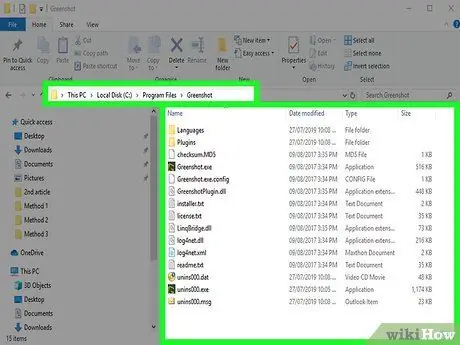
Քայլ 3. Տեղադրեք DLL ֆայլը, որը ցանկանում եք գրանցել:
Գնացեք այն թղթապանակը, որտեղ պահվում է DLL ֆայլը, որը պետք է գրանցվի: Երբ գտնեք ֆայլը, կարող եք անցնել հաջորդ քայլին:
Եթե դուք արդեն տեղադրել եք DLL ֆայլով ծրագիր, որը պետք է գրանցվի, օրինակ, բացեք ծրագրի տեղադրման թղթապանակը (օրինակ ՝ «C: / Program Files [ծրագրի անունը]»):
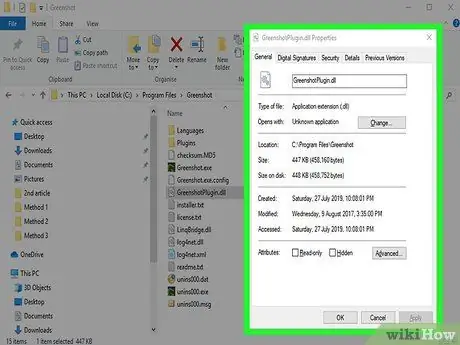
Քայլ 4. Բացեք DLL ֆայլի հատկությունների պատուհանը:
Աջ սեղմեք ֆայլի վրա, այնուհետև կտտացրեք « Հատկություններ »Բացվող ընտրացանկում: Դրանից հետո բացվում է բացվող պատուհան:
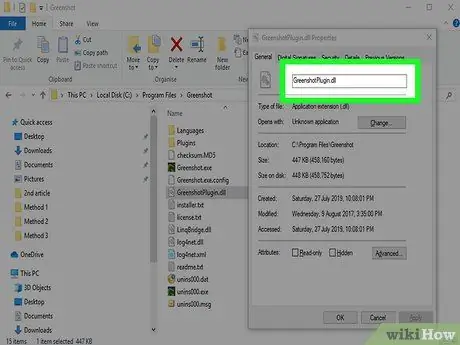
Քայլ 5. Գրեք DLL ֆայլի անունը:
«Հատկություններ» պատուհանի վերևի սյունակում կարող եք տեսնել ֆայլի ամբողջական անունը: Այս անունը պետք է ավելի ուշ մուտքագրվի:
Քանի որ DLL ֆայլերի մեծամասնությունը դժվար հիշվող անուններ ունի, լավ գաղափար է, որ այս պահին բաց մնա «Հատկություններ» պատուհանը: Այդ կերպ, ավելի ուշ կարող եք պատճենել անունը:
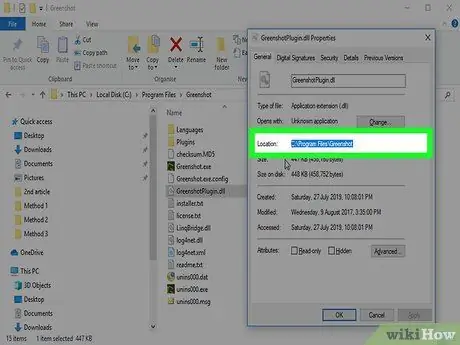
Քայլ 6. Պատճենեք DLL ֆայլի հասցեն:
Սեղմեք և քաշեք կուրսորը տեքստի տողի վրա «Տեղ» վերնագրի աջ կողմում, այնուհետև սեղմեք Ctrl+C դյուրանցումը ՝ DLL ֆայլի գրացուցակի հասցեն պատճենելու համար:
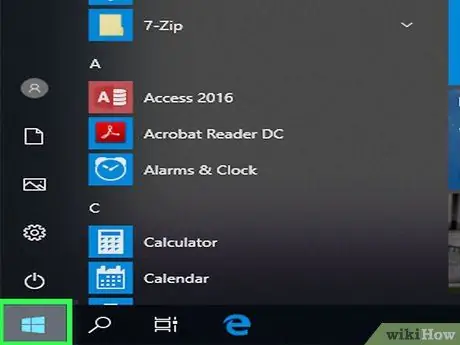
Քայլ 7. Բացեք «Սկսել» ցանկը
Կտտացրեք Windows- ի պատկերանշանին էկրանի ներքևի ձախ անկյունում:
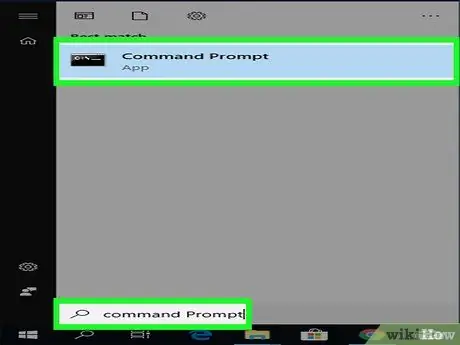
Քայլ 8. Տեղադրեք Command Prompt ծրագիրը:
Մուտքագրեք հրամանի տողը «Սկսել» ցանկի որոնման տողում: Պատուհանի վերևում կհայտնվի հրամանի տողի պատկերակ:
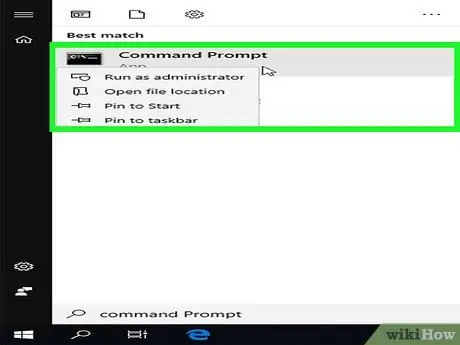
Քայլ 9. Բացեք հրամանի տողը ադմինիստրատորի ռեժիմում:
Դրան մուտք գործելու համար.
-
Աջ սեղմեք
«Հրամանի հուշում»:
- Սեղմել " Գործարկեք որպես ադմինիստրատոր ”.
- Ընտրել " Այո », Երբ հուշվում է:
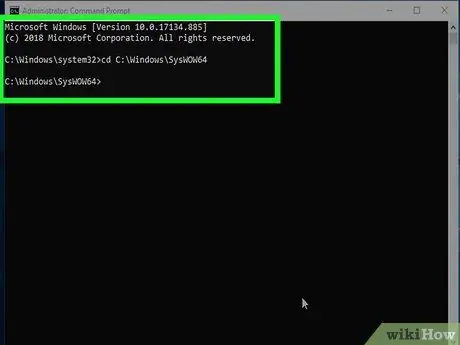
Քայլ 10. Անցեք DLL ֆայլերի գրացուցակին:
Մուտքագրեք cd և տեղադրեք բացատ, օգտագործեք Ctrl+V դյուրանցումը ՝ DLL ֆայլի գրացուցակի հասցեն տեղադրելու համար, այնուհետև սեղմեք Enter:
-
Օրինակ, եթե DLL ֆայլը «SysWOW64» թղթապանակում է «Windows» կանխադրված թղթապանակում, մուտքագրեք հետևյալ հրամանը.
cd C: / Windows / SysWOW64
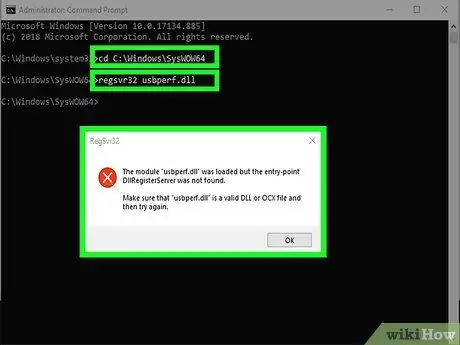
Քայլ 11. Մուտքագրեք «regsvr» հրամանը և DLL ֆայլի անունը:
Մուտքագրեք regsvr32 և տեղադրեք բացատ, այնուհետև մուտքագրեք DLL ֆայլի անունը (լրացրեք «.dll» ընդլայնմամբ) և սեղմեք Enter: Եթե DLL ֆայլը կարող է գրանցվել, ապա կցուցադրվի հաստատման հաղորդագրություն:
-
Օրինակ, եթե ֆայլի անունը «usbperf.dll» է, մուտքագրված հրամանը կունենա այս տեսքը.
regsvr32 usbperf.dll
- Այս պահին DLL ֆայլի անունը պատճենելու համար վերաբացեք այն թղթապանակը, որտեղ պահվել է ֆայլը (կհայտնվի «Հատկություններ» պատուհանը), տեքստային դաշտում նշեք անունը և սեղմեք Ctrl+C դյուրանցումը: Դուք կարող եք ֆայլի անունը տեղադրել հրամանի տող պատուհանում `սեղմելով Ctrl+V:
- Եթե DLL ֆայլը գրանցված է կամ չի կարող գրանցվել, ապա հաստատման հաղորդագրության փոխարեն կտեսնեք «մուտքի կետ» սխալի հաղորդագրություն:

Քայլ 12. Փորձեք չգրանցել DLL ֆայլը և նորից գրանցել այն:
Եթե «regsvr» հրամանը մուտքագրելիս «մուտքի կետից» բացի այլ սխալի հաղորդագրություն եք ստանում, գուցե հարկ լինի գրանցումից դուրս գրելու համար.
- Մուտքագրեք regsvr32 /u nama.dll և սեղմեք Enter: Համոզվեք, որ «անունը» փոխարինում եք DLL ֆայլի անունով:
- Մուտքագրեք regsvr32 nama.dll և սեղմեք Enter և մի մոռացեք «անունը» փոխարինել DLL ֆայլի անունով:
Մեթոդ 2 2-ից. Բոլոր DLL ֆայլերի վերագրանցում
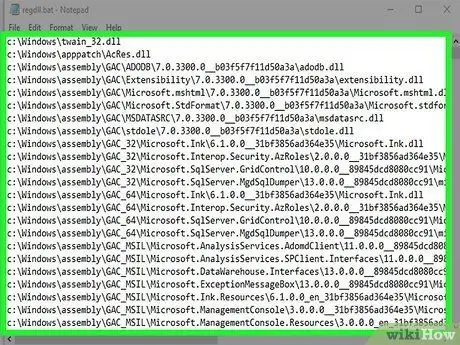
Քայլ 1. Հասկացեք, թե ինչպես է աշխատում այս մեթոդը:
Ձեր համակարգչում ստեղծելով DLL ֆայլերի ցուցակ և գործարկելով ցուցակը որպես BAT ֆայլ, կարող եք ինքնաբերաբար գրանցել ձեր համակարգչում բոլոր DLL ֆայլերը: Այս ընթացակարգը օպտիմալ ընտրություն է, եթե չունեք հատուկ DLL ֆայլեր, որոնք պետք է գրանցվեն:
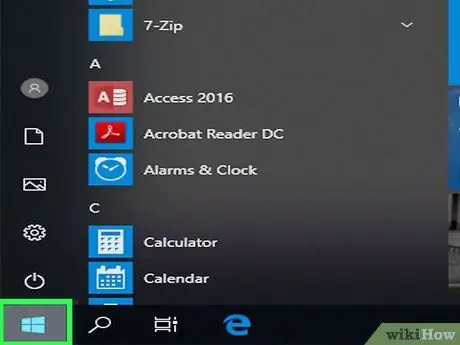
Քայլ 2. Բացեք «Սկսել» ցանկը
Կտտացրեք Windows- ի պատկերանշանին էկրանի ներքևի ձախ անկյունում:
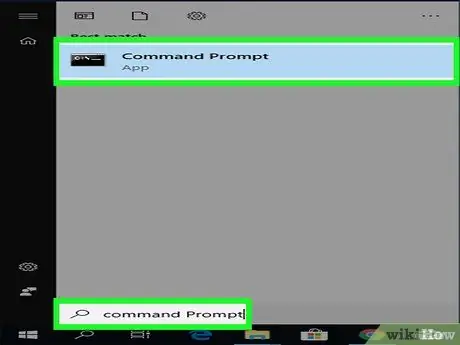
Քայլ 3. Տեղադրեք Command Prompt ծրագիրը:
Մուտքագրեք հրամանի տողը «Սկսել» ցանկի որոնման տողում: Theանկի պատուհանի վերևում կարող եք տեսնել Command Prompt ծրագրի պատկերակը:
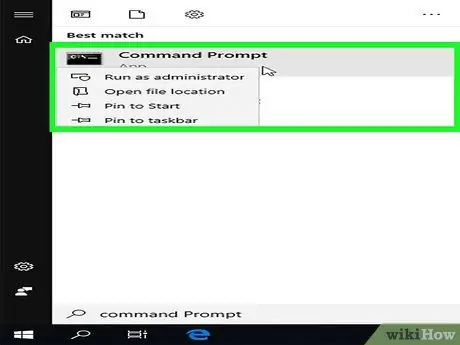
Քայլ 4. Բացեք հրամանի տողը ադմինիստրատորի ռեժիմում:
Դրան մուտք գործելու համար.
-
Աջ սեղմեք
«Հրամանի հուշում»:
- Սեղմել " Գործարկեք որպես ադմինիստրատոր ”.
- Ընտրել " Այո », Երբ հուշվում է:
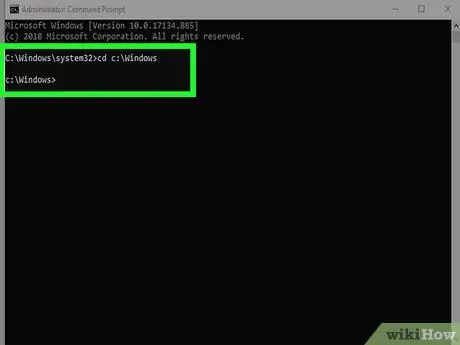
Քայլ 5. Անցեք Windows գրացուցակին:
Մուտքագրեք cd c: / Windows և սեղմեք Enter: Այս հրամանը հրամանի հուշում է կատարել հաջորդ հրամանը «Windows» թղթապանակի ներսում:
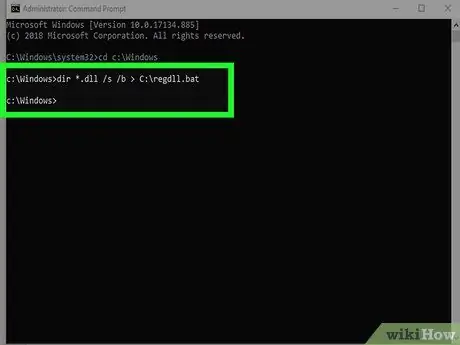
Քայլ 6. Թվարկեք DLL ֆայլերը:
Հրամանի տողի պատուհանում մուտքագրեք dir *.dll /s /b> C: / regdll.bat, այնուհետև սեղմեք Enter: Դրանից հետո Հրամանի տողը կարող է ստեղծել ֆայլ, որը ներառում է Windows գրացուցակում յուրաքանչյուր DLL ֆայլի գտնվելու վայրը և անունը:
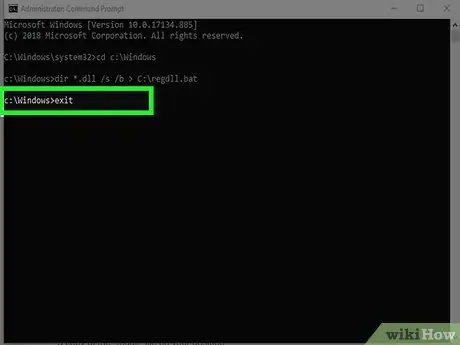
Քայլ 7. Փակեք Հրամանի տողի պատուհանը:
Երբ մուտքագրված հրամանի ներքևում տեսնում եք «c: / Windows>» տեքստի տողը, դուք ազատ եք փակել Command Prompt պատուհանը և անցնել հաջորդ քայլին:
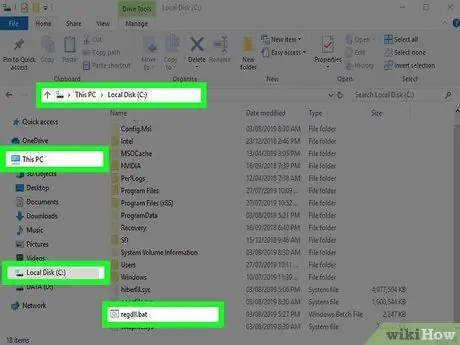
Քայլ 8. Այցելեք ֆայլերի ցուցակման գրացուցակ:
Դուք կարող եք գտնել DLL ֆայլերի ցուցակ File Explorer- ի միջոցով.
-
բաց Ֆայլի Explorer

File_Explorer_Icon (կամ սեղմեք Win+E դյուրանցումը):
- Սեղմել " Այս ԱՀ »Պատուհանի ձախ կողմում:
- Կրկնակի սեղմեք համակարգչի կոշտ սկավառակի վրա » ՕՀ (C:) ”.
- Սահեցրեք (անհրաժեշտության դեպքում) մինչև չտեսնեք «regdll» ֆայլը:
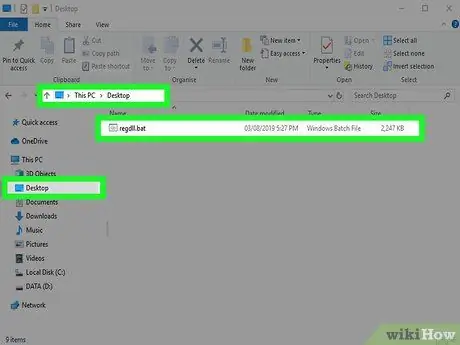
Քայլ 9. Պատճենեք ֆայլերը աշխատասեղանին:
Փոփոխությունները պահպանելու համար դուք պետք է աշխատասեղանին պահեք «regdll» ֆայլի պատճենը.
- Մեկ անգամ կտտացրեք ֆայլը ՝ այն ընտրելու համար:
- Սեղմեք Ctrl+C:
- Սեղմեք աշխատասեղանին:
- Սեղմեք Ctrl+V:
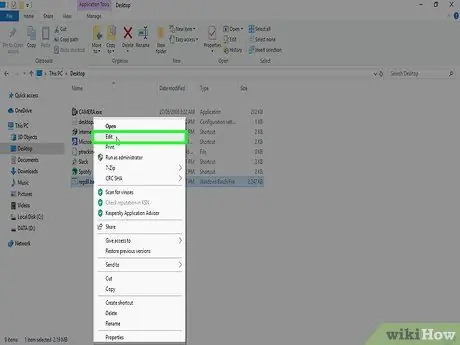
Քայլ 10. Բացեք ֆայլերի ցուցակը Notepad- ում:
Մեկ անգամ սեղմեք աշխատասեղանի վրա գտնվող ֆայլը ՝ այն ընտրելու համար, այնուհետև հետևեք հետևյալ քայլերին.
- Աջ սեղմեք «regdll» ֆայլին:
- Սեղմել " Խմբագրել »Բացվող ընտրացանկում:
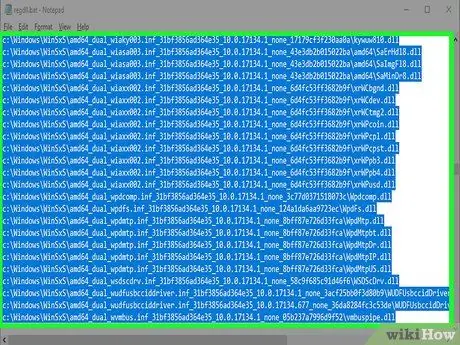
Քայլ 11. leteնջեք ավելորդ գրացուցակը կամ DLL ֆայլի վայրը:
Չնայած պարտադիր չէ, այս քայլը օգնում է նվազեցնել DLL ֆայլերի գրանցման համար անհրաժեշտ ժամանակը: Կարող եք ջնջել տեքստային տողեր, որոնք պարունակում են հետևյալ գրացուցակները կամ վայրերը.
- C: / Windows / WinSXS - Փաստաթղթի ստորին քառորդը սովորաբար պարունակում է այս տողերը:
- C: / Windows / Temp - Այս տողը կարող եք գտնել «WinSXS» տողը պարունակող հատվածի մոտ:
- C: / Windows / $ patchcache $ - Այս տողն ավելի դժվար է գտնել: Այնուամենայնիվ, կարող եք որոնում կատարել ՝ սեղմելով Ctrl+F դյուրանցումը, մուտքագրելով $ patchcache $ և սեղմելով « Գտնել հաջորդը ”.
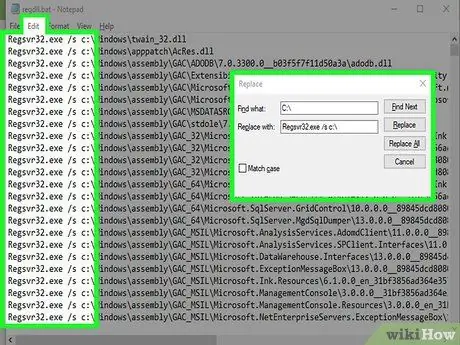
Քայլ 12. Տեքստի յուրաքանչյուր տողին ավելացրեք «regsvr» հրամանը:
Դուք կարող եք դրանք ավելացնել ՝ օգտագործելով Գրառման գրքույկի ներկառուցված «Գտնել և փոխարինել» գործառույթը.
- Սեղմել " Խմբագրել ”.
- Սեղմել " Փոխարինել… »Բացվող ընտրացանկում:
- Մուտքագրեք c: / «Գտեք ինչ» դաշտում:
- «Փոխարինել» դաշտում մուտքագրեք Regsvr32.exe /s c: \:
- Սեղմել " Փոխարինել բոլորը ”.
- Փակել պատուհանը.
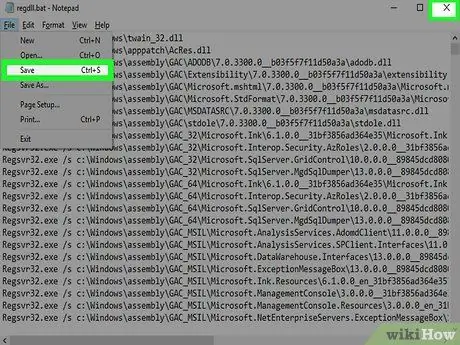
Քայլ 13. Պահպանեք փոփոխությունները և փակեք Notepad- ի պատուհանը:
Սեղմեք Ctrl+S ՝ փոփոխությունները պահելու համար, այնուհետև կտտացրեք « X ”Notepad պատուհանի վերին աջ անկյունում` այն փակելու համար: Այս պահին դուք պատրաստ եք գործարկել «regdll.bat» ֆայլը:
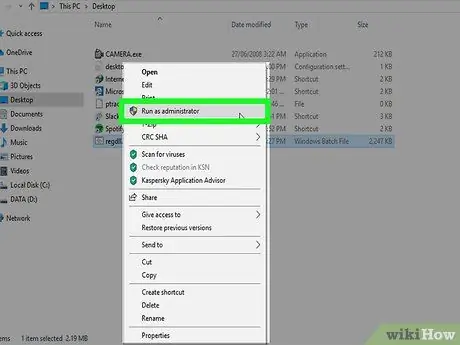
Քայլ 14. Գործարկեք ֆայլը:
Աջ սեղմեք «regdll.bat» ֆայլին, կտտացրեք « Գործարկեք որպես ադմինիստրատոր և ընտրեք « Այո ”, Երբ հուշում է գործարկել ֆայլը Հրամանի տողում: Դրանից հետո Հրամանի տողը կսկսի գրանցել առկա բոլոր DLL ֆայլերը: Այս գործընթացը կարող է երկար տևել, այնպես որ համոզվեք, որ գործընթացի ընթացքում ձեր համակարգիչը միացված և միացված է:
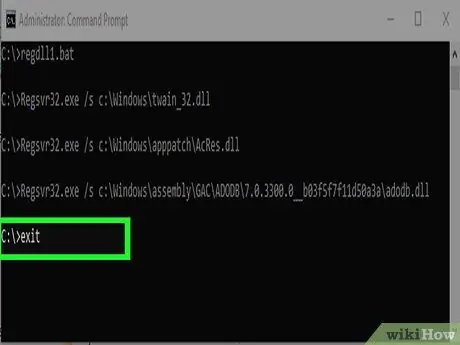
Քայլ 15. Փակեք հրամանի տողը:
Գործընթացն ավարտվելուց հետո կարող եք փակել Command Prompt պատուհանը: Այժմ համակարգչում DLL ֆայլերը գրանցված են:






